制作CentOS镜像的过程可以分为几个主要步骤,包括准备环境、下载基础镜像、挂载和复制文件、编辑配置文件、制作ISO文件等,以下是详细的步骤说明:
准备工作
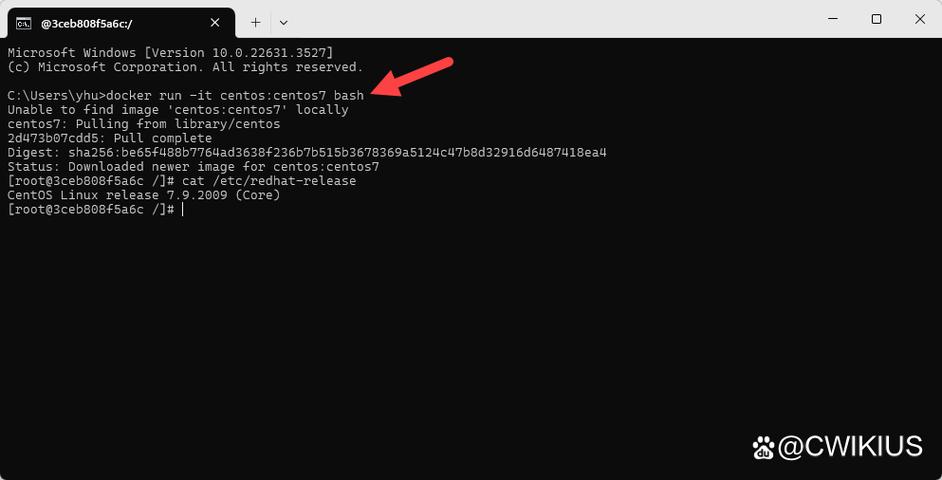
1、安装必要的软件:确保系统已安装以下软件:
createrepo:用于创建YUM仓库的元数据。
mkisofs:用于创建ISO 9660文件系统的实用工具。
isomd5sum:用于生成ISO镜像的MD5校验和。
squashfstools:用于处理SquashFS文件系统的工具。
可以通过以下命令安装这些软件:

- yum install createrepo mkisofs isomd5sum squashfstools
2、下载CentOS最小化镜像:从官方或镜像站下载CentOS的最小化安装镜像,可以从清华大学镜像站下载:
- wget https://mirrors.tuna.tsinghua.edu.cn/centos/7.9.2009/isos/x86_64/CentOS7x86_64Minimal2009.iso
3、创建工作目录:创建两个目录,一个用于存放镜像文件,另一个用于制作新的ISO文件。
- mkdir /root/iso /MISO
挂载和复制文件
1、挂载镜像:将下载的CentOS最小化镜像挂载到/MISO目录。
- mount o loop CentOS7x86_64Minimal2009.iso /MISO
2、复制文件:将挂载镜像中的所有文件复制到制作镜像的目录中。
- cp a /MISO/* /root/iso/
编辑配置文件
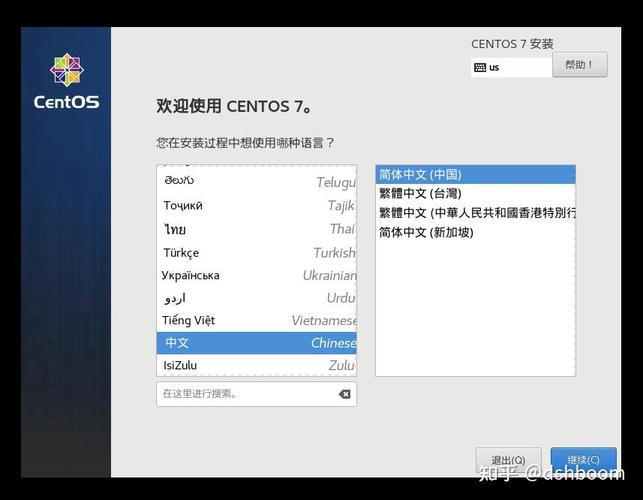
1、修改引导配置:编辑/root/iso/isolinux/isolinux.cfg文件,根据需要进行自定义设置,可以修改默认引导时间、背景图片、欢迎标题等。
2、编辑自动化安装配置文件:编辑/root/iso/isolinux/ks.cfg文件,添加或修改无人值守安装的配置,可以设置系统授权信息、键盘布局、网络配置、根密码等。
制作ISO文件
1、生成新的repodata:在/root/iso目录下运行createrepo .命令,生成新的YUM仓库元数据。
2、制作ISO镜像:使用mkisofs命令制作ISO镜像文件。
- mkisofs o /root/CentOS7x86_64Custom.iso b isolinux/isolinux.bin c isolinux/boot.cat noemulboot bootloadsize 4 bootinfotable R J v "CentOS 7 x86_64 Custom" V "CentOS 7 x86_64 Custom" /root/iso/
3、验证ISO镜像:使用isomd5sum命令生成ISO镜像的MD5校验和,以便后续验证。
- isomd5sum /root/CentOS7x86_64Custom.iso > /root/CentOS7x86_64Custom.iso.md5
FAQs
问题1:如何修改CentOS 7的网卡命名规则?
答:在/root/iso/isolinux/ks.cfg文件中,添加或修改以下配置,以禁用CentOS 7的“一致性网络设备命名法”:
- network bootproto=dhcp device=eth0 onboot=off ipv6=auto
- network bootproto=dhcp device=eth1 onboot=off ipv6=auto
- network bootproto=dhcp device=eth2 onboot=off ipv6=auto
- network bootproto=dhcp device=eth3 onboot=off ipv6=auto
- net.ifnames=0 biosdevname=0
这将使网卡名称改为传统的ethX形式。
问题2:如何为CentOS镜像添加自定义的软件包?
答:将自定义的软件包(RPM包)复制到/root/iso/Packages目录下,在/root/iso/repodata目录中添加或修改comps.xml文件,添加自定义的软件包信息,重新生成repodata目录,并重新制作ISO镜像。










